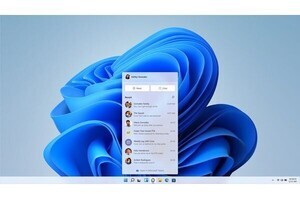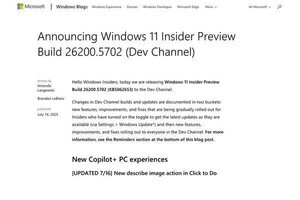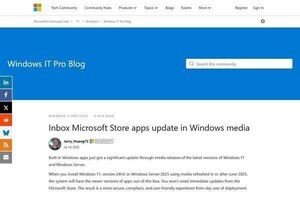Windows 10のサポート終了が近づくにつれ、MicrosoftはWindows 10を使っているユーザーに対してWindows 11への移行を促す取り組みを強化している。そうした取り組みの一つとして、同社はこのほどサポートドキュメント「Transfer your files and settings to a new Windows PC - Microsoft Support」を公開し、ファイルや設定を新しいWindows PCへ移行する方法を紹介した。
Windows 11移行ガイド:ファイルと設定を安全に引き継ぐ方法
Microsoftは2024年以降のWindows 11搭載PCを対象に、旧PCから新PCへのファイルや設定を転送する機能を導入した。この機能は、新しいPCをセットアップする際に、ユーザーが従来使用していたPCから文書、写真、設定などを自動で移行できるよう設計されている。Microsoftアカウントに既存のバックアップが存在しない場合に限り、転送機能を利用できる。
この転送機能は、個人のファイルや壁紙、テーマなどのユーザー設定を新しいPCに引き継ぐ。これにより、初期設定後すぐに以前の環境で作業を始めることができる。一方で、アプリケーションやシステムファイル、保存されたパスワード、BitLockerで暗号化されたドライブ上のデータなどは対象外となる。
データ転送の手順
利用にあたっては条件がある。まず、旧PCはWindows 10またはWindows 11を搭載している必要があり、新PCはWindows 11の2024年版以降でなければならない。また、両デバイスが同じWi-FiまたはLANに接続されており、電源に接続されている必要がある。新PCではセットアップ時にMicrosoftアカウントでサインインする必要がある。
手順は大きく4段階に分かれる。まず旧PCでWindows Backupアプリを起動し、最新の更新プログラムを適用する。次に新旧PCをペアリングするために、それぞれの画面に表示される名前とコードを入力し合うことで接続を確立する。その後、転送したいファイルやフォルダを選択する。
最後に「転送の開始」を新PCで選ぶことで、ファイルと設定のコピーが実行される。転送が完了すると、内容の概要が表示され、通常のセットアッププロセスが続行される。万が一中断された場合も、Windowsが自動的に再開を試みる仕組みになっている。
この仕組みを使ってもシステムフォルダーやシステムファイル、OneDrive、インストールされているアプリ、アカウントデータなど転送が行われないデータも存在している。データ転送後には必要となるすべてのデータが転送されているかどうかの確認を忘れないようにしよう。